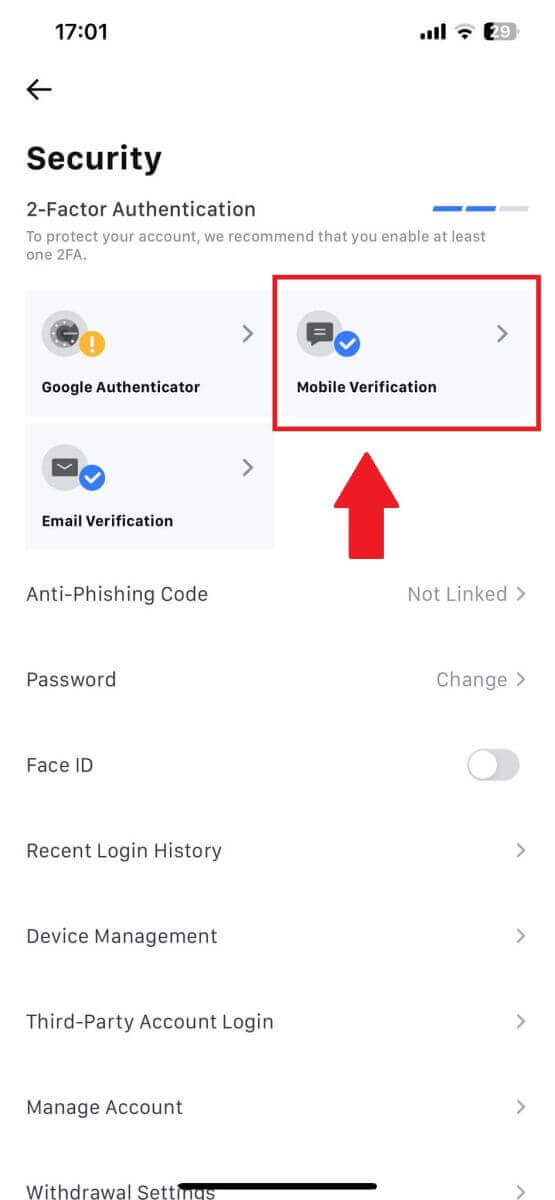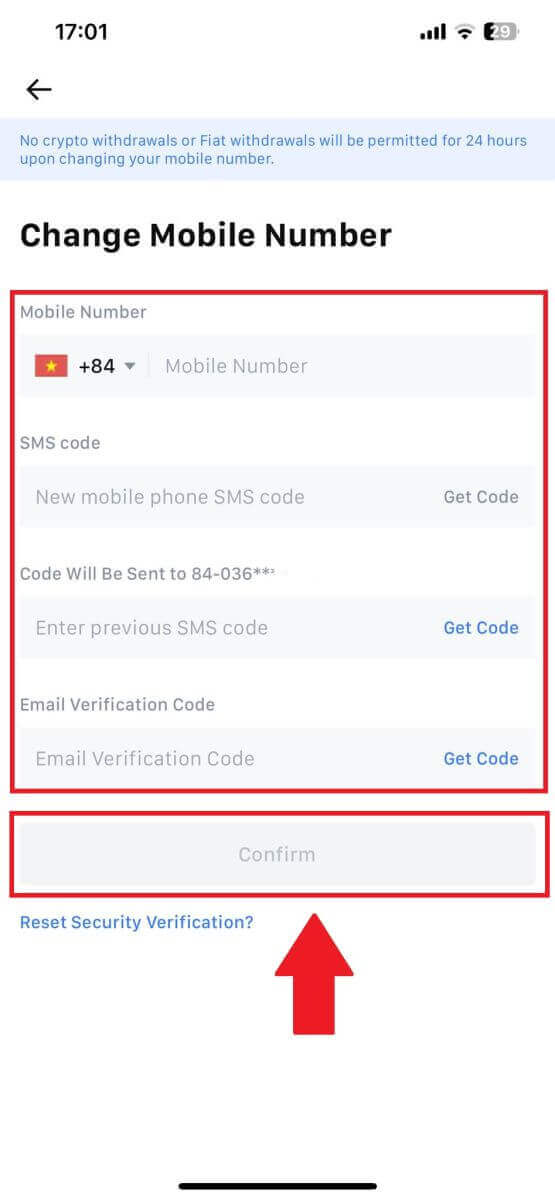Уюлдук телефон үчүн MEXC тиркемесин кантип жүктөп алуу жана орнотуу керек (Android, iOS)
Мобилдик технологиянын барган сайын кеңейип жаткан дүйнөсүндө мобилдик түзмөгүңүзгө колдонмолорду жүктөп алуу жана орнотуу анын мүмкүнчүлүктөрүн максималдаштыруунун кадыресе жана маанилүү бөлүгү болуп калды. Бул колдонмо сизди мобилдик түзмөгүңүздөгү эң акыркы инструменттерге, көңүл ачууларга жана утилиталарга оңой жетүү мүмкүнчүлүгүн камсыз кылып, жаңы колдонмолорду алуу процесси аркылуу көрсөтөт.

MEXC тиркемесин iOS'то кантип жүктөп алуу жана орнотуу керек
Соода платформасынын мобилдик версиясы анын веб версиясы менен дал келет. Демек, соода, депозиттер же акча алуу менен эч кандай көйгөйлөр болбойт.1. MEXC колдонмосун App Store дүкөнүнөн жүктөп алыңыз . Жөн гана [ MEXC ] колдонмосун издеп , аны iPhone же iPad'иңизге жүктөп алыңыз.
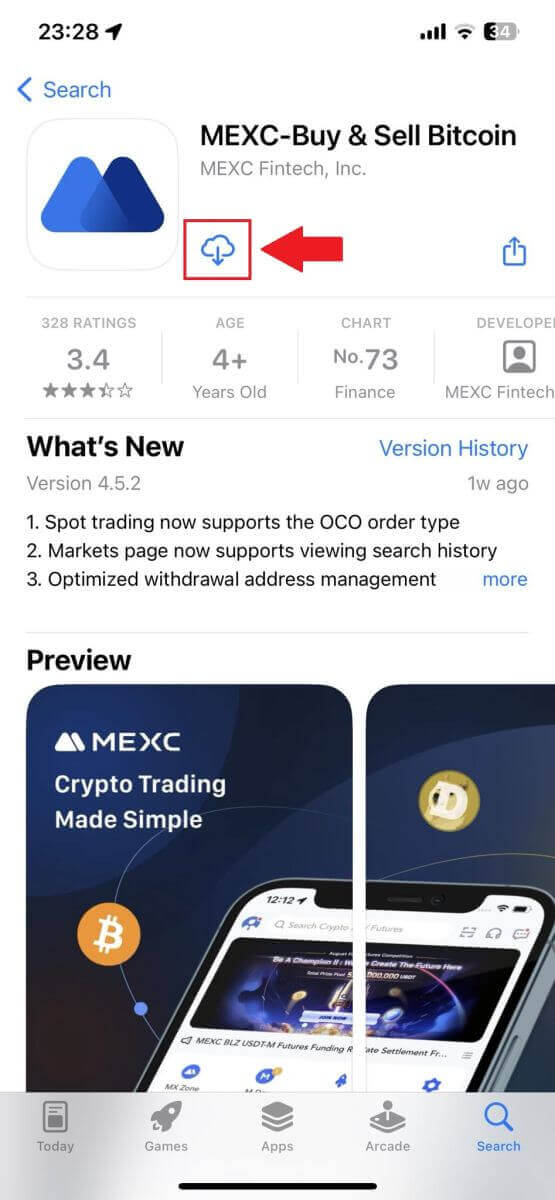
2. Орнотуу аяктаганга чейин күтүңүз. Андан кийин сиз MEXC колдонмосуна катталып, соода баштоо үчүн кире аласыз.
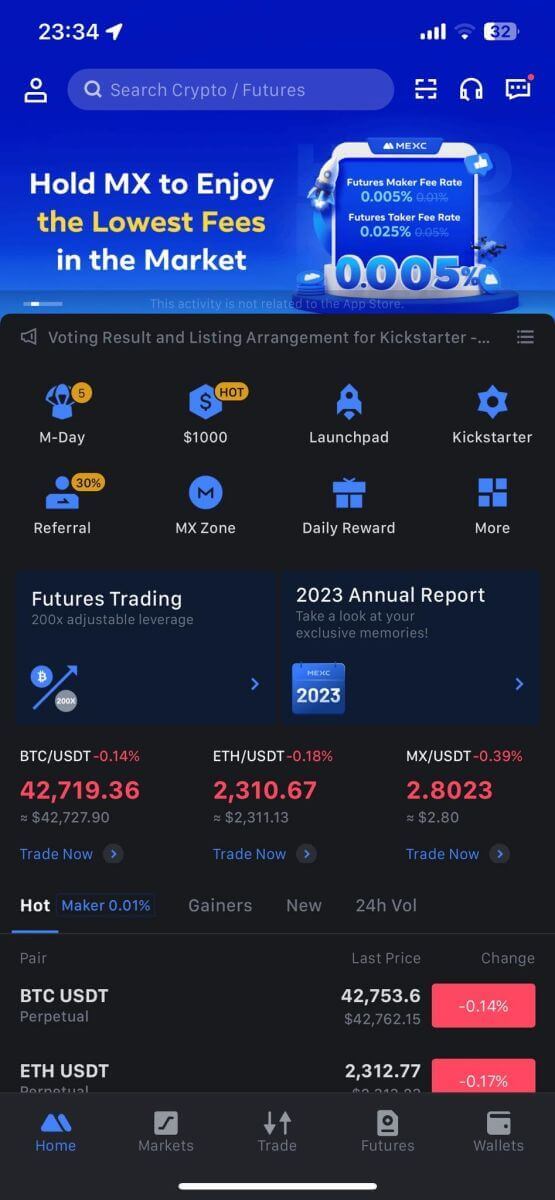
Android телефонуна MEXC тиркемесин кантип жүктөп алуу жана орнотуу керек
1. MEXC мобилдик тиркемесин Google Play Дүкөнүнөн жүктөп алыңыз . Жөн гана [MEXC] колдонмосун издеп , аны Android телефонуңузга жүктөп алыңыз.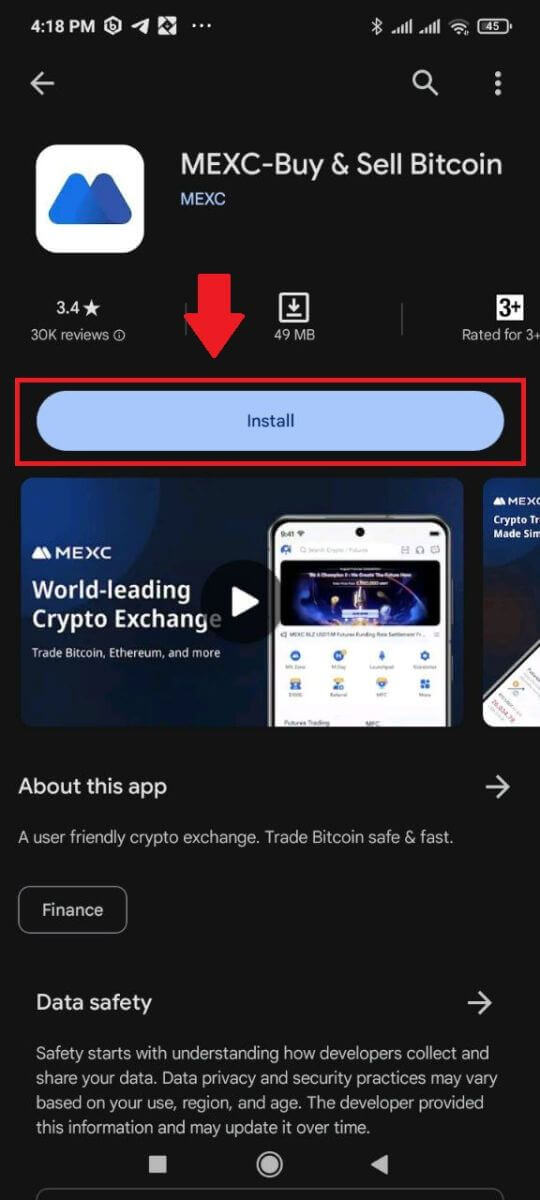
2. Орнотуу аяктаганга чейин күтүңүз. Андан кийин сиз MEXC колдонмосуна катталып, соода баштоо үчүн кире аласыз.
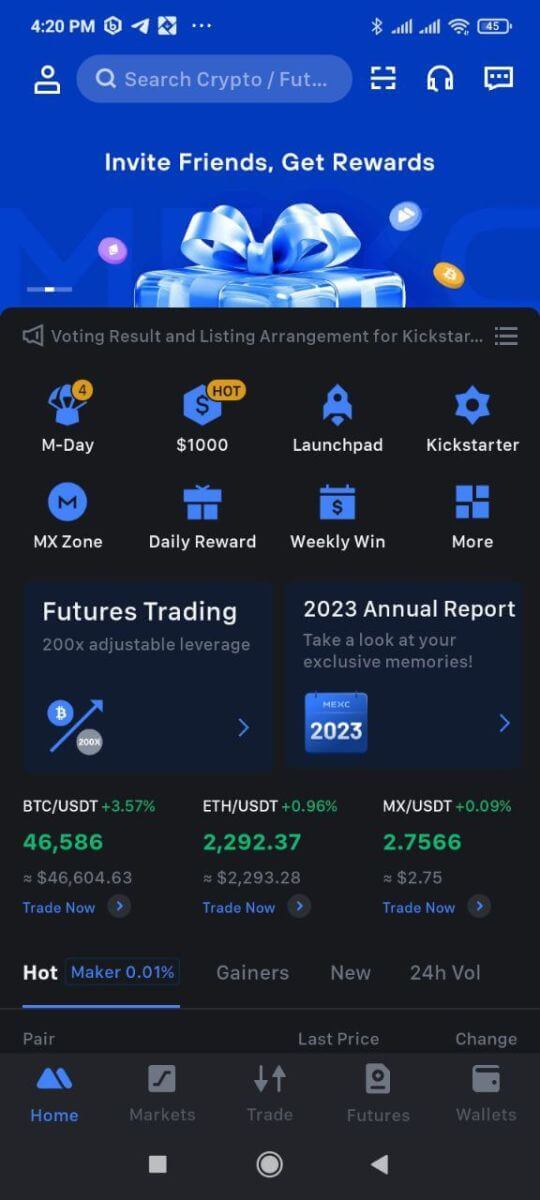
MEXC колдонмосунда каттоо эсебин кантип каттаса болот
Сиз MEXC каттоо эсебине электрондук почта дарегиңиз, телефон номериңиз же Apple/Google/Telegram аккаунтуңуз менен MEXC колдонмосунда бир нече таптоо менен оңой каттала аласыз.
1-кадам: MEXC колдонмосун жүктөп алыңыз жана орнотуңуз
- Мобилдик түзмөгүңүздөн App Store (iOS үчүн) же Google Play Дүкөнүнө (Android үчүн) баш багыңыз .
- Дүкөндөн "MEXC" издеп, MEXC колдонмосун жүктөп алыңыз.
- Колдонмону түзмөгүңүзгө орнотуңуз.
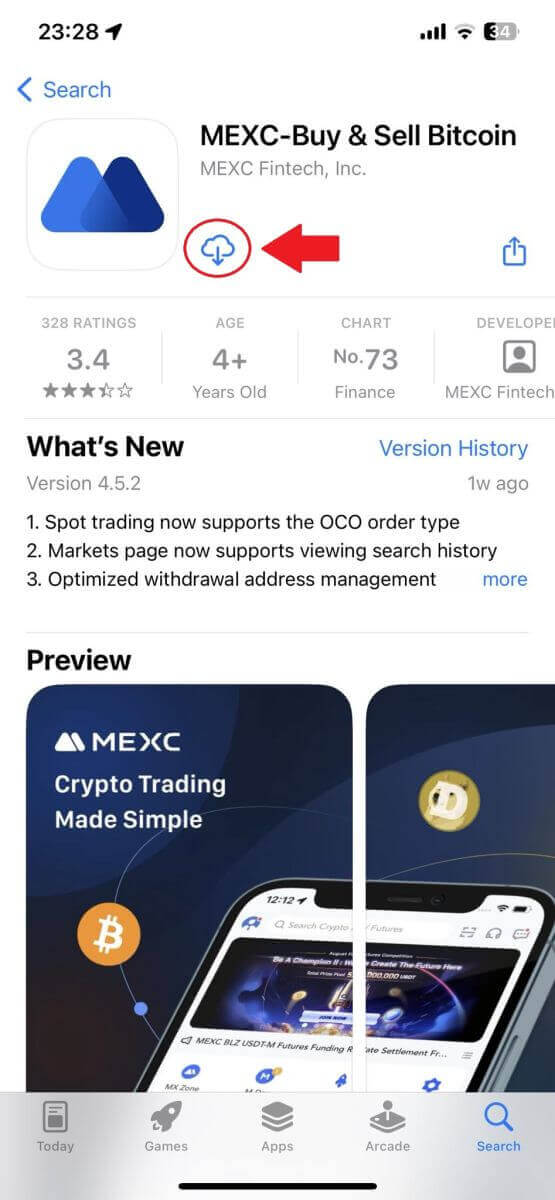
2-кадам: MEXC колдонмосун ачыңыз
- MEXC колдонмо сөлөкөтүн түзмөгүңүздүн башкы экранынан же колдонмо менюсунан табыңыз.
- MEXC колдонмосун ачуу үчүн сөлөкөтүн таптаңыз.
3-кадам: Кирүү баракчасына кирүү
- Жогорку сол жактагы сөлөкөтүн таптап, андан кийин "Кирүү" сыяктуу параметрлерди табасыз. Кирүү бетине өтүү үчүн бул параметрди таптаңыз.
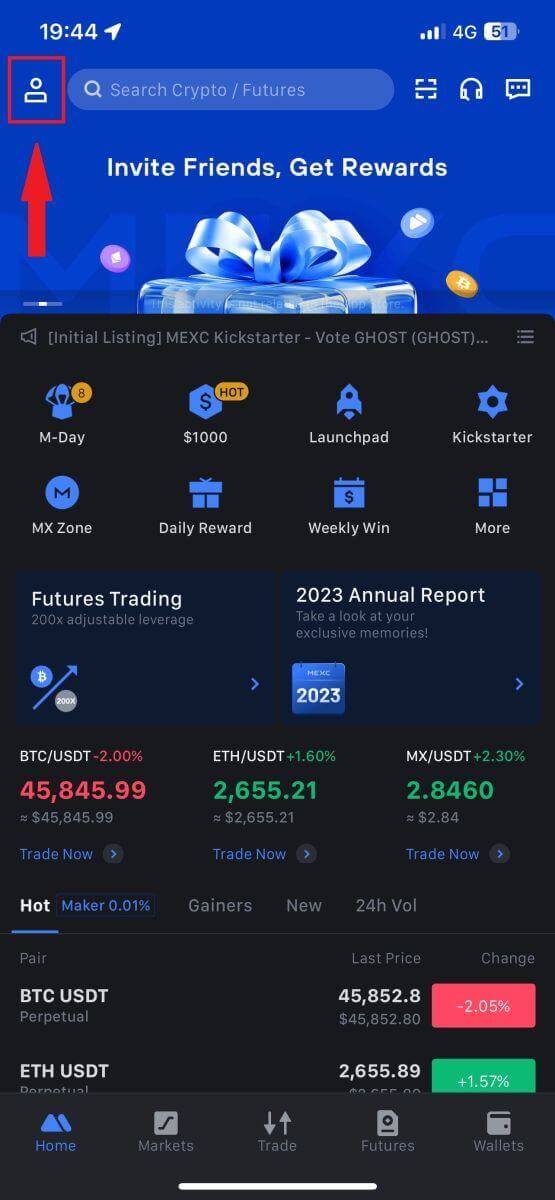
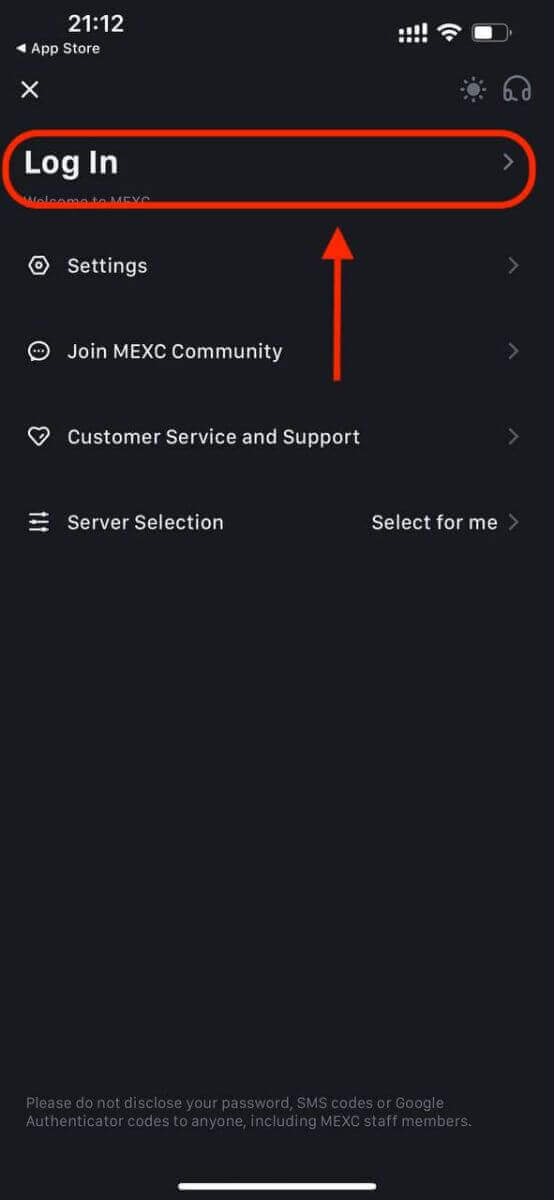
4-кадам: Каттоо маалыматтарыңызды киргизиңиз
- [Электрондук почта] же [Телефон номери] тандаңыз жана электрондук почта дарегиңизди/телефон номериңизди киргизиңиз.
- MEXC каттоо эсебиңиз үчүн коопсуз сырсөз түзүңүз.
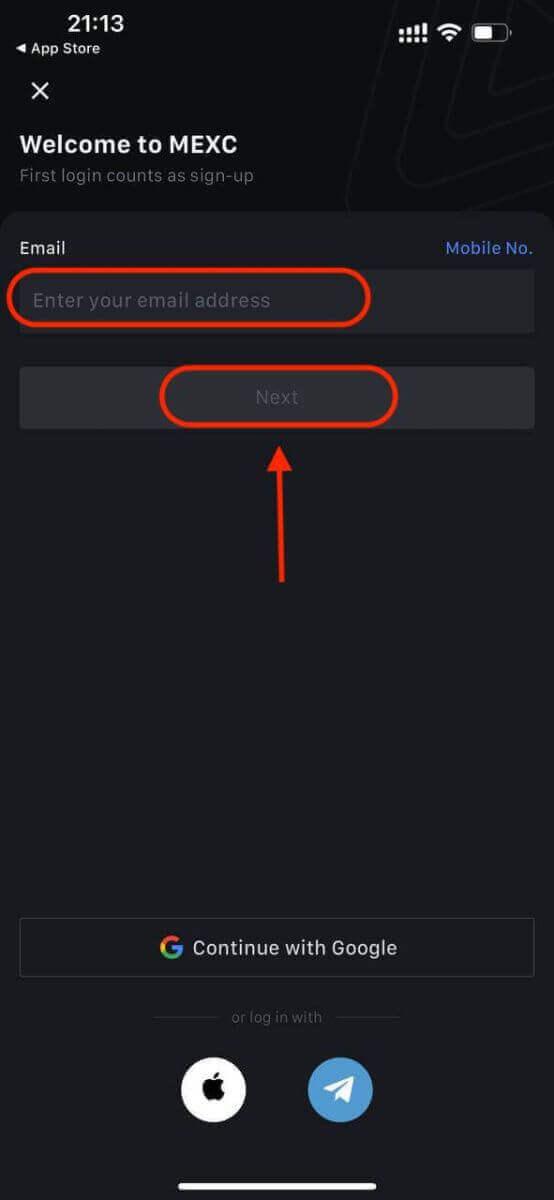
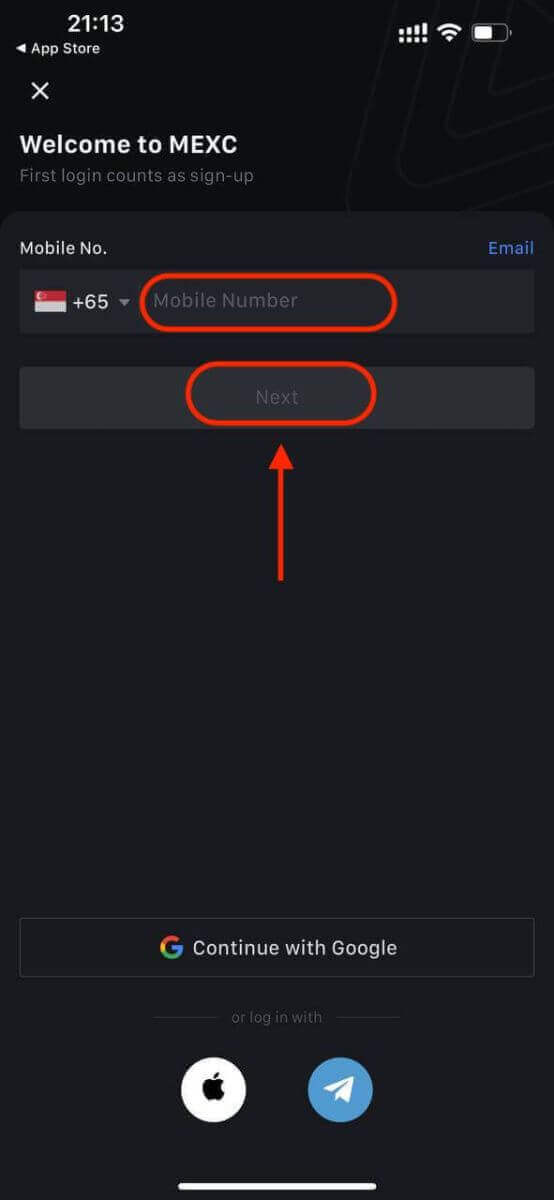
Каттоо эсебиңиз үчүн коопсуз сырсөз түзүңүз.
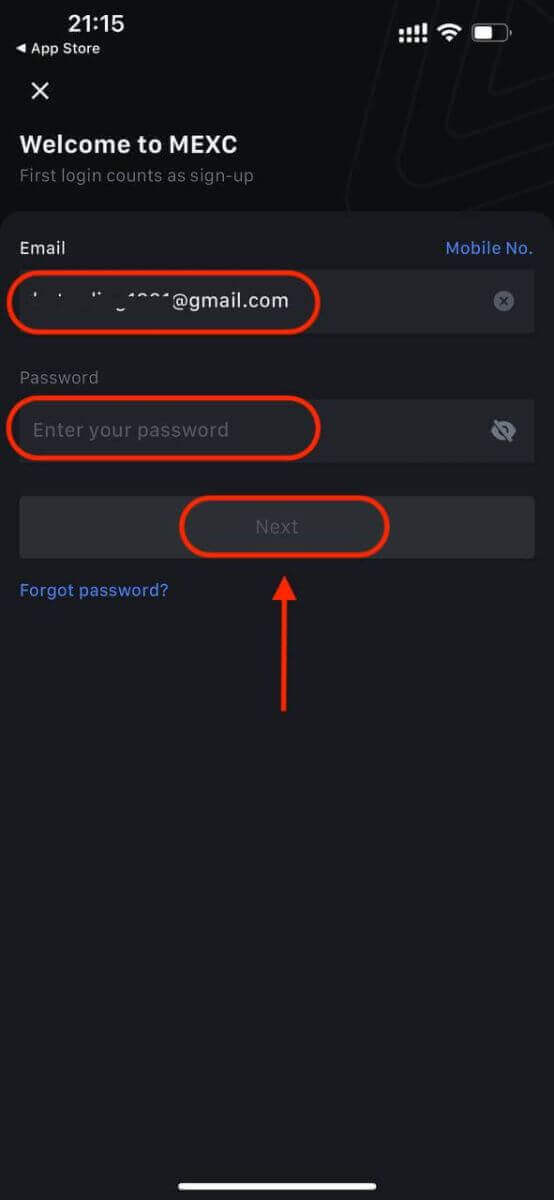
Эскертүү:
- Сырсөзүңүз кеминде 10 белгиден турушу керек, анын ичинде бир чоң тамга жана бир сан.
5-кадам: Текшерүү (эгер бар болсо)
- Электрондук почтаңызга же телефонуңузга 6 орундуу текшерүү кодун аласыз.
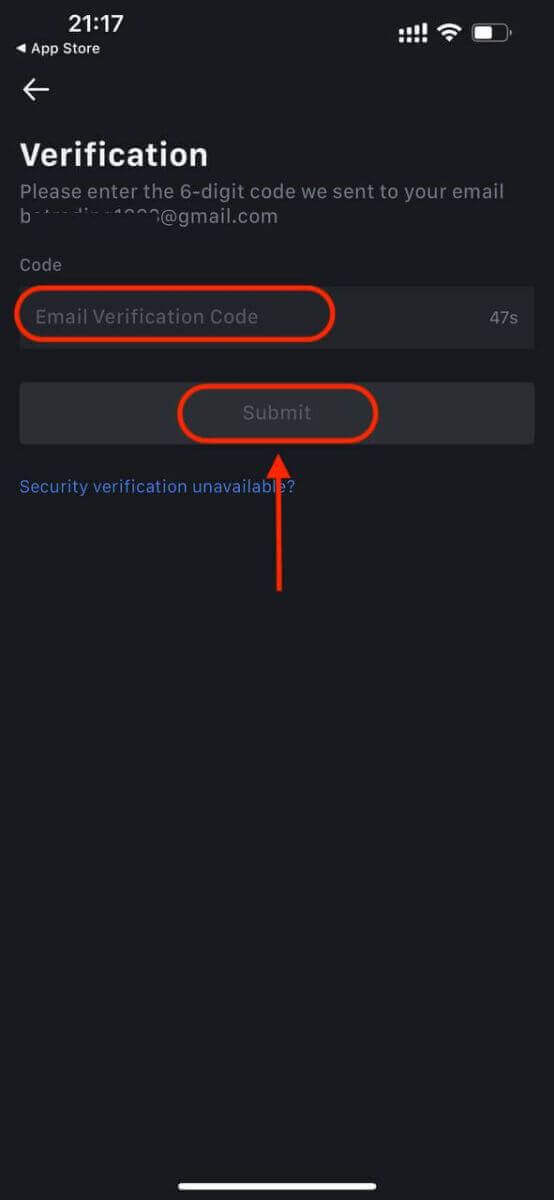
6-кадам: Каттоо эсебиңизге кирүү
- Куттуктайбыз! MEXC каттоо эсебин ийгиликтүү түздүңүз.
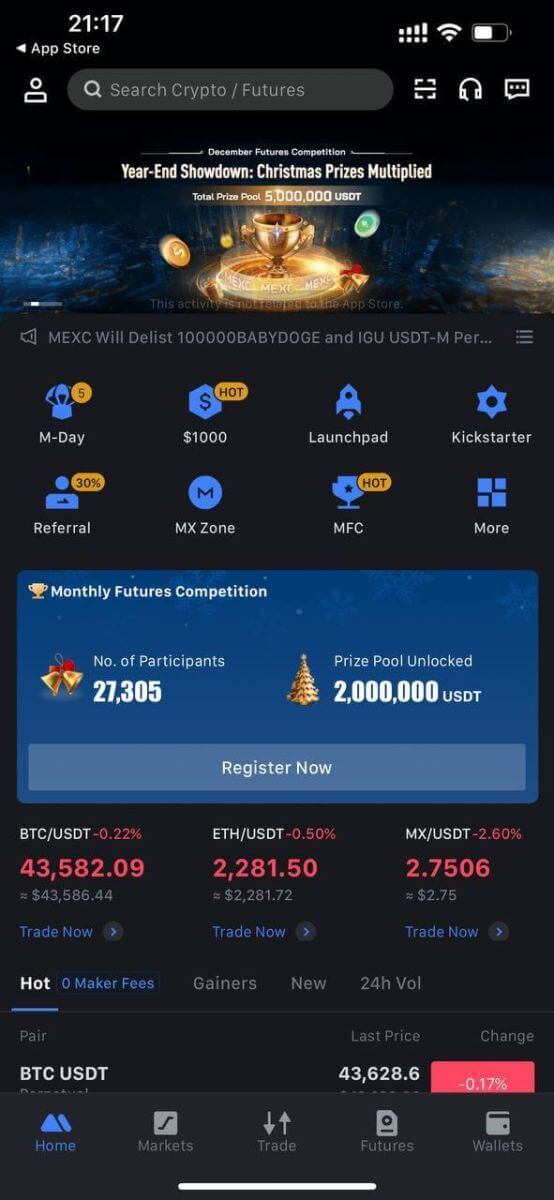
Көп берилүүчү суроолор (FAQ)
MEXC боюнча SMS текшерүү кодун алуу мүмкүн эмес
Эгер сиз мобилдик телефонуңузга SMS текшерүү кодун ала албасаңыз, анда бул төмөндө келтирилген себептерден улам болушу мүмкүн. Тиешелүү нускамаларды аткарып, текшерүү кодун кайра алууга аракет кылыңыз.1-себеп: мобилдик номурлар үчүн SMS кызматтарын көрсөтүү мүмкүн эмес, анткени MEXC сиздин өлкөдө же аймакта кызмат сунуш кылбайт.
2-себеп: Эгер сиз мобилдик телефонуңузга коопсуздук программасын орноткон болсоңуз, анда программа SMSти кармап, бөгөттөп койгон болушу мүмкүн.
- Чечим : Мобилдик коопсуздук программаңызды ачып, бөгөт коюуну убактылуу өчүрүп, андан кийин текшерүү кодун кайра алып көрүңүз.
3-себеп: Мобилдик провайдериңиздеги көйгөйлөр, башкача айтканда, SMS шлюз тыгыны же башка аномалиялар.
- Чечим : Мобилдик провайдериңиздин SMS шлюзи тыгында же аномалияларга туш болгондо, ал жөнөтүлгөн билдирүүлөрдүн кечигип же жоголушуна алып келиши мүмкүн. Кырдаалды текшерүү үчүн мобилдик кызмат провайдериңизге кайрылыңыз же текшерүү кодун алуу үчүн кийинчерээк кайра аракет кылыңыз.
4-себеп: Өтө көп SMS текшерүү коддору өтө тез талап кылынды.
- Чечим : SMS текшерүү кодун өтө көп жолу катары менен жөнөтүү үчүн баскычты басуу сиздин текшерүү кодун алуу жөндөмүңүзгө таасирин тийгизиши мүмкүн. Бир аз күтө туруп, кийинчерээк кайра аракет кылыңыз.
5-себеп: Учурдагы жайгашкан жериңизде сигнал начар же жок.
- Чечим : Эгер сиз SMS ала албай жатсаңыз же SMS кабыл алууда кечигип жатсаңыз, бул сигналдын начардыгынан же жок болушуна байланыштуу болушу мүмкүн. Сигнал күчү жакшыраак жерде кайталап көрүңүз.
Башка маселелер:
Төлөмдүн жоктугунан улам өчүрүлгөн мобилдик кызмат, телефондун толук сактагычы, SMS текшерүү спам катары белгилениши жана башка жагдайлар да SMS текшерүү коддорун алууга тоскоол болушу мүмкүн.
Эскертүү:
Жогорудагы чечимдерди колдонуп көргөндөн кийин дагы эле SMS текшерүү коддорун ала албасаңыз, SMS жөнөтүүчүнү кара тизмеге киргизген болушуңуз мүмкүн. Бул учурда, жардам алуу үчүн онлайн кардарларды тейлөө кызматына кайрылыңыз.
Эгер сиз MEXCден электрондук кат албай жатсаңыз, эмне кылуу керек?
Эгер сиз электрондук кат ала элек болсоңуз, төмөнкү ыкмаларды колдонуп көрүңүз:
- Каттоо учурунда туура электрондук почта дарегин киргизгениңизди текшериңиз;
- Спам папкаңызды же башка папкаңызды текшериңиз;
- Электрондук почта кардарынын аягында электрондук почталар туура жөнөтүлүп жана кабыл алынып жатканын текшериңиз;
- Gmail жана Outlook сыяктуу негизги провайдердин электрондук почтасын колдонуп көрүңүз;
- Тармактын кечигүүсү болушу мүмкүн болгондуктан, почтаңызды кийинчерээк кайра текшериңиз. Текшерүү коду 15 мүнөткө жарактуу;
- Эгер сиз дагы эле электрондук катты албай жатсаңыз, ал бөгөттөлгөн болушу мүмкүн. Электрондук катты кайра алуудан мурун сизден MEXC электрондук почта доменин кол менен ак тизмеге киргизүү талап кылынат.
Сураныч, төмөнкү жөнөтүүчүлөрдү ак тизмеге киргизиңиз (электрондук почта доменинин ак тизмеси):
Домендик аталыш үчүн ак тизме:
- mexc.link
- mexc.sg
- mexc.com
Электрондук почта дареги үчүн ак тизме:
- [email protected]
- [email protected]
- [email protected]
- [email protected]
- [email protected]
- [email protected]
MEXC колдонмосунда телефон номеримди кантип жаңыртсам болот?
1. MEXC колдонмоңузду ачып, [Профиль] сөлөкөтүн таптаңыз.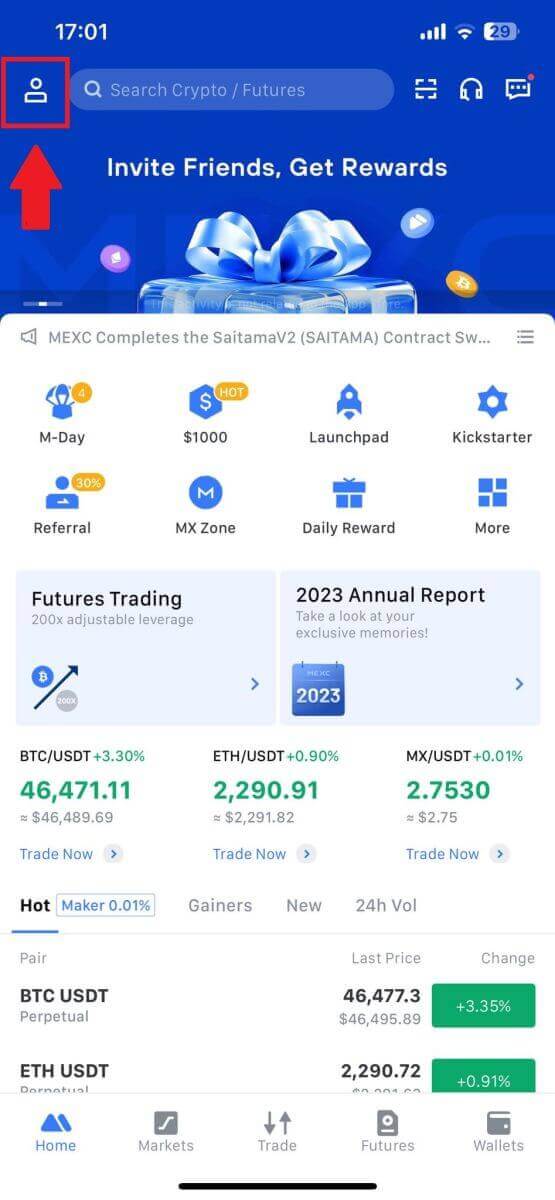
2. Андан кийин, [Коопсуздук] таптаңыз . 3. [Мобилдик текшерүү]
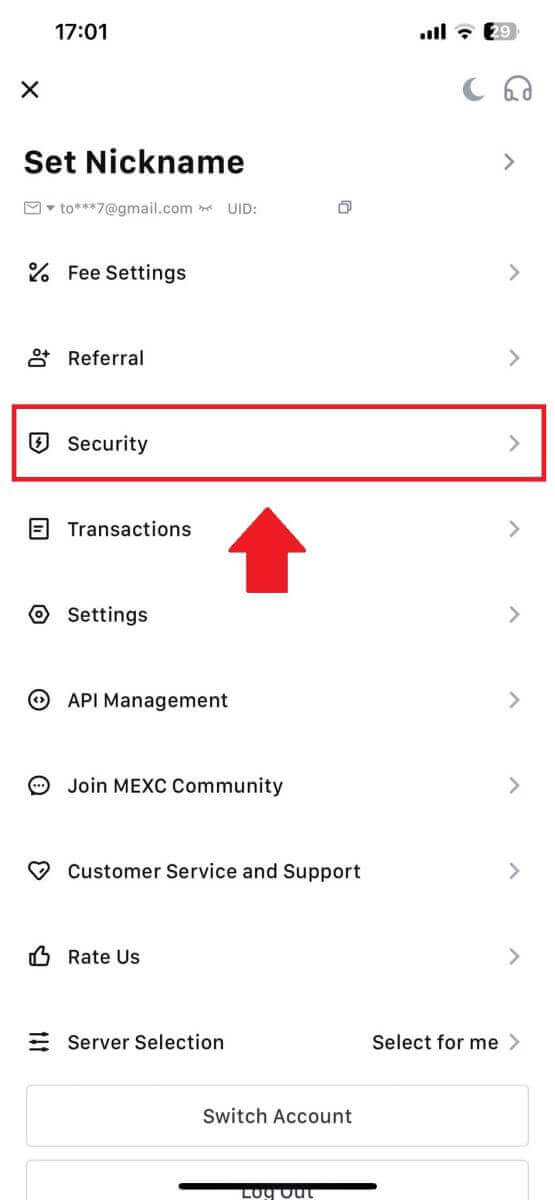
тандаңыз . 4. Жаңы телефон номериңизди киргизип, [Кодду алуу] баскычын басып, төмөндөгү маалыматты толтуруңуз Андан кийин, [Ырастоо] баскычын таптаңыз, ошондо сиз телефон номериңизди ийгиликтүү жаңырттыңыз.